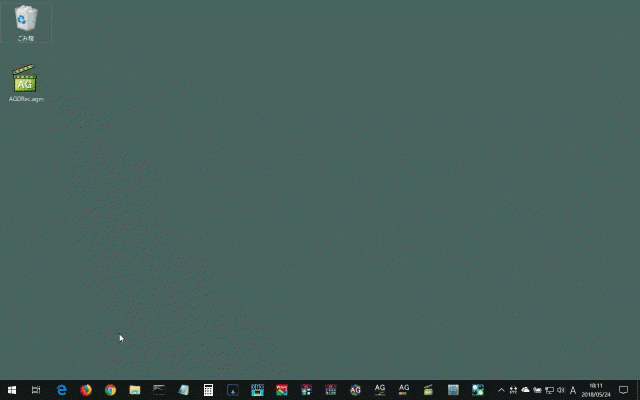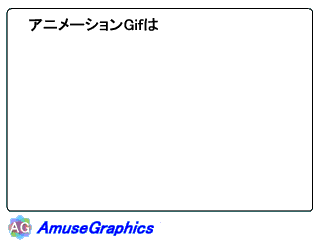PayPal / 銀行振込 / (株)ベクターのシェアレジ でのお支払いに対応しています。
= PayPalでのお支払い =
クレジットカードまたはデビットカードでお支払い頂けます。
PayPalに登録されていない方は
ここから登録できます。
- PayPalでのお支払いとレジストキー送付までの流れ -
1.下記のボタンを押し、表示される画面からPayPalにログインします。
2.必要に応じて、画面上の金額(税込1,650円)をクリックしてカートの内容を確認します。
3.最後に「購入を完了する」ボタンを押します。
4.上記ボタンを押す事により支払いが完了し、その旨がPayPalから当方にメールされます。
5.当方はそのメールに記載された「買い手」のメールアドレスにレジストキーを記載したメールをお送りします。
レジストキーの送付は当方が手作業で行う形になります。
このため、PayPalでのお支払い完了後、レジストキーの送付までに2,3日かかる場合があります。
(通常は、お支払い完了後、数分〜半日以内には送付しております)
なお、PayPalから当方に知らされる情報は「買い手」の登録名とメールアドレスのみです。
このため、ご登録のメールアドレスに問題がある場合にはレジストキーを送付できませんので、ご購入前にご確認下さい。
= 銀行振込でのお支払い =
まず、「AmuseGraphicsの登録希望」という件名で作者宛に空メールを送信して下さい。(
メールソフトを起動)
作者は送信元に口座番号等を記載したメールを返信させて頂きます。
入金(税込1,650円)が完了したら、「AmuseGraphicsの振込み完了」という件名で振込み人名をお知らせ下さい。(
メールソフトを起動)
作者は入金履歴を確認し、当該名での振込みがあった場合に、返信でレジストキーをお知らせします。
(通常は、土日/祭日の振込処理は待ち状態となりますので、この間にお振込を行われても、当方が確認できるのは休み明けになります)
レジストキーの送付は当方が手作業で行う形になります。
このため、お振込み後、レジストキーが送付されるまでに2,3日かかる場合があります。
(通常は、振り込み完了メールを頂き、お振込の確認が行えた場合には、数分〜半日以内には送付しております)
なお、従来の振込先はジャパンネット銀行でしたが、その社名変更に伴い、振込先は三井住友銀行(川崎支店)に変更しました。
ジャパンネット銀行への振込は受け付けられない場合がありますのでご注意下さい。
= シェアレジでのお支払い =
レジストキーの入手には(株)ベクターのシェアレジがご利用頂けます。(作品番号SR182500)
シェアレジではクレジットカードでのご入金となります。(本体価格1,500円に加えて消費税・手数料等が加算されます)
ここをクリックするとベクターのページにジャンプします。
シェアレジでのお支払い時には、他のお支払い時と比べて若干の手数料が加算されます。
ただし、その分、レジストキーの発送は自動化されていますので、お支払の数分後にはレジストキーをお受け取り頂けます。

レジストキーは個人利用の範囲内であれば複数環境に登録できます。
また、特別な記載が無い場合には、過去/将来のバージョンでも同じレジストキーが利用できます。
このため、個人で利用される方は、複数環境/複数バージョンで利用される場合にも、複数のレジストキーは必要ありません。
レジストキーの送付後には、ソフト動作に問題が発見された場合等にも、その代金は返金しかねます。
このため、レジストキーのお申し込みは、AmuseGraphicsを試用し、実用上の問題がない事を確認してから行う様にして下さい。
販売者はインボイス登録を行っていない個人事業主(免税事業者)です。
インボイス(適格請求書)の発行は行えませんので、必要な方はレジストキーは入手できません。
通常の領収書についても、発行しておりません。
購入金額を経費で落としたい方には、Paypal/銀行振込/シェアレジへの振り込み確認メール等で代用いただいております。
何らかの問題が発生した場合には、別途メールでご連絡下さい。作者のメールアドレスは「
t-ishii@js2.so-net.ne.jp 」です。
- レジストキーの入力方法 -
レジストキーの入力は以下のアニメーションGIFの様にAmuseGraphics本体を起動し、表示されるダイアログ上で行います。
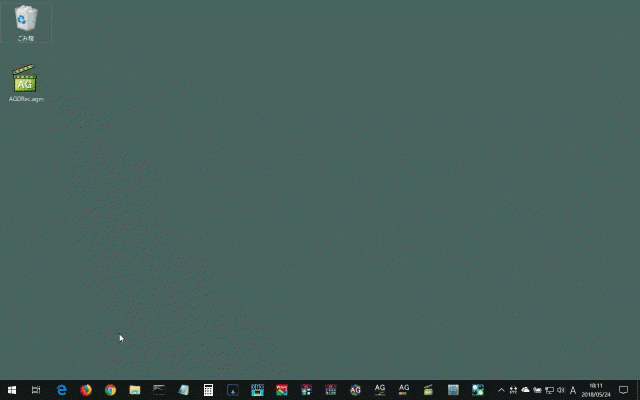
(上記で入力しているレジストキーは正規のキーではありません)
 AmuseGraphics活用ガイド
AmuseGraphics活用ガイド  スクリーンショット
スクリーンショット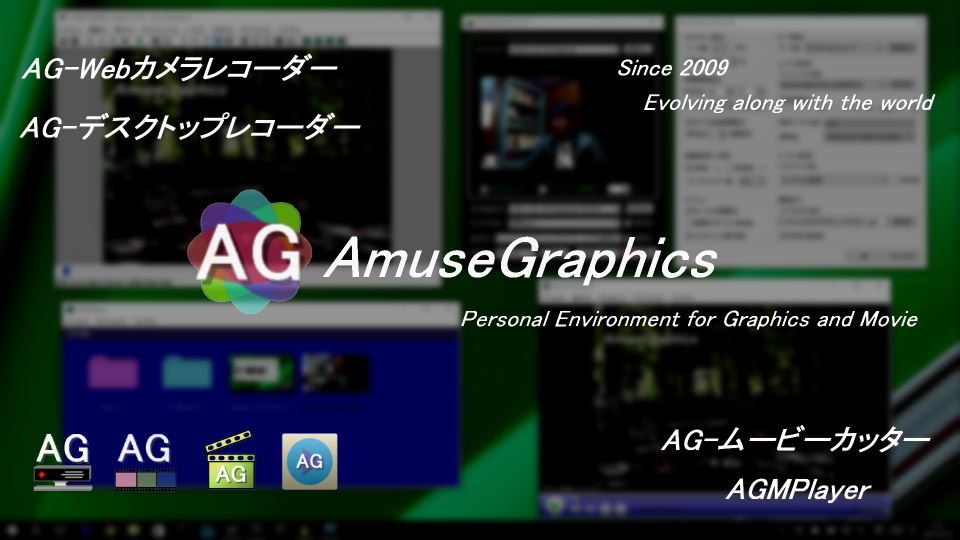
 最新バージョンのダウンロード
最新バージョンのダウンロード